Comment utiliser le logiciel
AKVIS Frames est un logiciel gratuit permettant aux utilisateurs d'encadrer leurs photos avec les paquets de cadres AKVIS.
Suivez ces étapes pour ajouter un cadre à votre image :
- Étape 1. Appuyez sur le bouton
 et choisissez une ou plusieurs images que vous souhaitez encadrer (fichiers au format JPEG, RAW, PNG, WEBP, BMP ou TIFF).
et choisissez une ou plusieurs images que vous souhaitez encadrer (fichiers au format JPEG, RAW, PNG, WEBP, BMP ou TIFF).
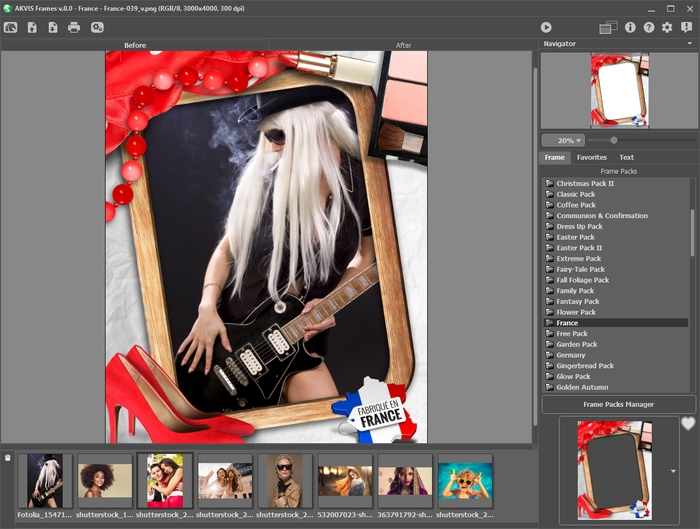
L'espace de travail de AKVIS FramesLes vignettes des images chargées sont affichées sous la Fenêtre d'image. L'image active (celle que vous utilisez actuellement) a un contour gris. Pour choisir une autre image, faites un clic gauche sur celle-ci.
S'il y a plusieurs images ouvertes, vous pouvez fermer celles que vous n'utilisez pas en appuyant sur le bouton
 ou sur la touche Suppr.
ou sur la touche Suppr.
- Étape 2. Sélectionnez un paquet de cadres dans la liste des paquets installés.
Ici, vous pouvez voir le Paquet par défaut fourni avec le logiciel, et tous les paquets supplémentaires que vous avez téléchargés et installés. En savoir plus comment ajouter les paquets de cadres au logiciel.
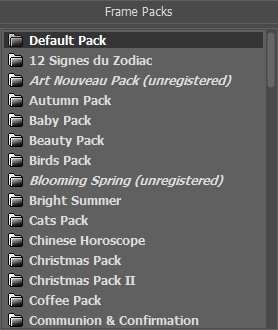
Lorsque vous sélectionnez un paquet, vous pouvez voir l'un de ses cadres dans le carré.

Cliquez sur le carré pour ouvrir tous les cadres du paquet sélectionné.
Astuce. Il est possible d'utiliser vos propres cadres - des images PNG avec une ou plusieurs zones transparentes de toute forme. Pour charger votre propre image, sélectionnez Votre texture… dans la liste, puis choisissez le fichier.
Vous pouvez ajouter le cadre sélectionné à la liste Favoris en cliquant sur l'icône
 . L'onglet Favoris contient vos cadres les plus appréciés de tous les paquets enregistrés.
. L'onglet Favoris contient vos cadres les plus appréciés de tous les paquets enregistrés.
- Étape 3. Le logiciel placera automatiquement la première image des photos chargées dans le cadre ouvert.

Vous pouvez faire glisser l'image souhaitée dans le cadre :

Vous pouvez également placer une image dans un trou en double-cliquant avec le bouton gauche de la souris sur celle-ci.
Note. Il est utile de placer une image dans le cadre avec un double-clic si le cadre n'a qu'un seul trou. S'il y a plusieurs zones transparentes, le logiciel choisit la zone cible en se basant sur la forme de l'image. Par exemple, les photos horizontales seront placées dans les zones horizontales, etc.
- Étape 4. Ajustez la taille, la position et l'angle de rotation de la photo dans le cadre.

Pour les cadres transparents à un trou, l'option Découpage est disponible. Cela peut être utile lorsqu'un coin ou un bord de l'image apparaît à travers le cadre. Cliquez sur
 à côté de l'encadrement, puis sur
à côté de l'encadrement, puis sur  pour appliquer l'effet.
pour appliquer l'effet.

Découpage désactivé
Découpage activé - Étape 5. Quand toutes les modifications sont faites, appuyez sur le bouton
 pour démarrer le traitement. Les bords de la photo seront lissés et cachés pour s'adapter au cadre.
pour démarrer le traitement. Les bords de la photo seront lissés et cachés pour s'adapter au cadre.
- Étape 6. Vous pouvez ajouter du texte, un filigrane ou un logo à votre image dans l'onglet Texte. Activez l'une des options : Texte ou Image.
- Étape 7. Vous pouvez également imprimer votre photo avec le bouton
 .
.
- Étape 8. Pour sauvegarder le résultat, appuyez sur le bouton
 et entrez un nom pour le fichier dans la boite de dialogue Enregistrer sous. Sélectionnez le type de fichier (TIFF, BMP, WEBP, JPEG ou PNG) et choisissez le dossier cible pour sauvegarder le fichier.
et entrez un nom pour le fichier dans la boite de dialogue Enregistrer sous. Sélectionnez le type de fichier (TIFF, BMP, WEBP, JPEG ou PNG) et choisissez le dossier cible pour sauvegarder le fichier.
Attention ! Lorsque vous travaillez avec un cadre, les photos ouvertes sont converties en format du cadre. Par conséquent, si le cadre est dans le format RGB/8, les photos seront converties en ce format aussi. Il faut en tenir compte pendant la création de vos propres cadres.
Note. Les paquets de cadres thématiques seront disponibles seulement après leur activation !
